Linux, fiind un sistem de operare open source, oferă o flexibilitate extraordinară utilizatorilor. Pentru a instala oricare dintre numeroasele sale distribuții, ai nevoie, de regulă, de un suport de stocare extern, cum ar fi un stick USB sau, mai rar, un CD. În contextul în care CD-urile au devenit aproape obsolete, stick-ul USB este metoda preferată. Cu toate acestea, în cazul în care nu ai la îndemână un stick USB, există o soluție alternativă: poți instala Linux de pe un telefon Android. Există o aplicație ingenioasă pentru Android, care transformă dispozitivul într-un instrument de instalare Linux performant.
Înainte de a iniția procesul de instalare Linux de pe telefonul Android, este necesară o operațiune prealabilă: rootarea dispozitivului. Acest pas este esențial deoarece nu este posibilă găzduirea unei imagini live Linux direct în sistemul de fișiere al Android. Dacă telefonul este deja rootat, următorul pas este instalarea aplicației DriveDroid (link-ul se găsește la finalul articolului).
Rootarea dispozitivului Android
Varietatea modelelor de telefoane Android de pe piață este extrem de mare, ceea ce face imposibilă oferirea unei soluții universale pentru rootare. Dacă te afli în situația de a root-a dispozitivul Android, cel mai indicat este să notezi numărul modelului și producătorul telefonului și să consulți forumul XDA-Developers. Acest site este o comunitate extinsă de entuziaști, dezvoltatori și modderi Android. Caută forumul dedicat modelului tău de telefon sau tabletă. Aici vei găsi, cu siguranță, ghiduri detaliate despre cum să root-ezi și să deblochezi dispozitivul.
O altă sursă utilă de informații este platforma Reddit. Multe dispozitive Android au subreddit-uri dedicate. Aceste comunități online conțin adesea link-uri către ghiduri specifice. De asemenea, poți solicita ajutorul membrilor comunității, postând o întrebare despre posibilitatea root-ării dispozitivului tău.
Configurarea aplicației DriveDroid
La prima lansare, aplicația DriveDroid te va ghida printr-un proces de configurare inițială. Aplicația va afișa un mesaj de avertizare cu privire la faptul că „unele dispozitive pot avea performanțe reduse”. Această situație este cauzată de diversitatea hardware-ului diferitelor modele de Android. Apasă butonul „Configurare”, iar în pagina următoare, alege opțiunea „Continuă”.
Ulterior, DriveDroid va solicita acces root. Apasă butonul „acordă permisiune root” pentru a permite accesul aplicației la privilegii de administrator.
După acordarea permisiunii root, aplicația te va ruga să conectezi cablul USB. Acest pas permite aplicației să comunice cu calculatorul și să identifice cel mai bun driver USB pentru a porni Linux. Conectează cablul USB și apasă butonul „continuă”.
Următoarea pagină explică că, datorită diferențelor dintre dispozitivele Android, este necesară adaptarea DriveDroid pentru a funcționa corect. Apasă butonul „Continuă” pentru a demara acest proces de ajustare.
Apare o pagină unde trebuie să alegi un sistem USB. Opțiunea implicită este nucleul standard Android. Dacă aceasta nu funcționează, poți alege una dintre alternative, cum ar fi „Android standard (legacy)” sau „Android standard”, sau orice altă opțiune afișată. Opțiunile disponibile pot varia.
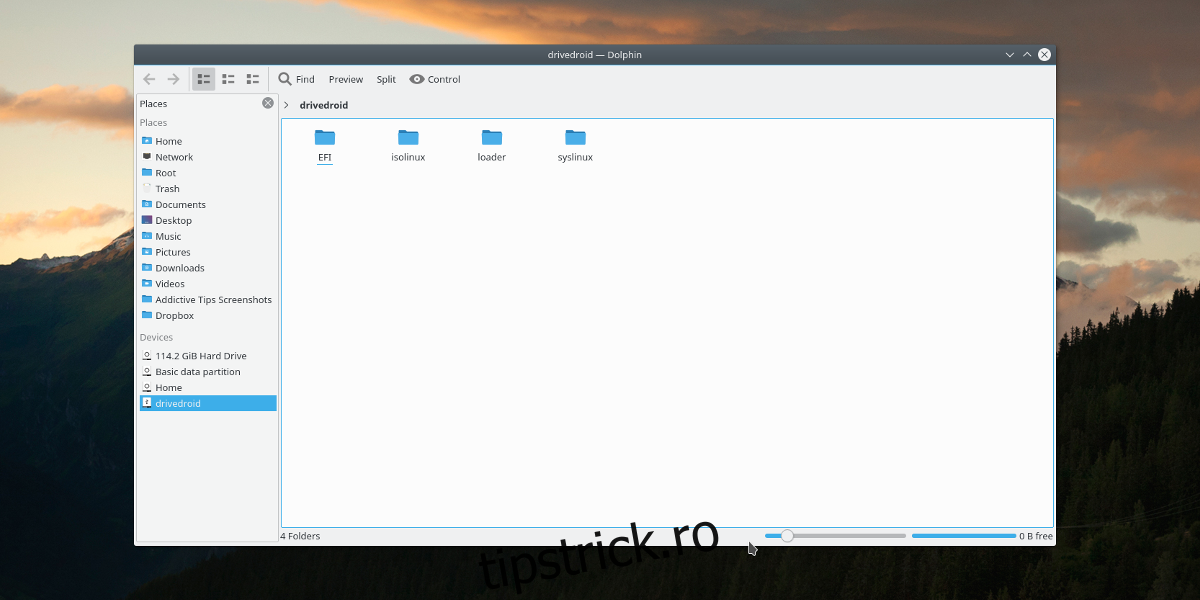
În cazul în care sistemul USB ales funcționează corect, DriveDroid va fi detectat de calculator. În acest caz, selectează opțiunea „Văd o unitate USB, continuă”. Dacă DriveDroid este detectat ca o unitate CD, selectează opțiunea „Văd o unitate CD, continuă”. Dacă nu este detectată nicio unitate, alege „Nu văd nicio unitate, încearcă alt sistem USB” pentru a reveni și a selecta un alt driver.
Dacă toate etapele au fost parcurse cu succes, pe ultima pagină apasă butonul „închide asistentul” pentru a finaliza configurarea.
Găzduirea imaginii
Găzduirea unei imagini live cu DriveDroid este extrem de simplă. În aplicație, apasă butonul +, apoi „descarcă imaginea…” pentru a începe procesul. Vei vedea o listă cu o varietate de distribuții Linux disponibile pentru descărcare direct pe Android. Telefonul va fi transformat într-un disc live. Lista include sisteme de operare precum: Arch Linux, FreeBSD, Fedora, Debian, Ubuntu, OpenSUSE și multe altele.
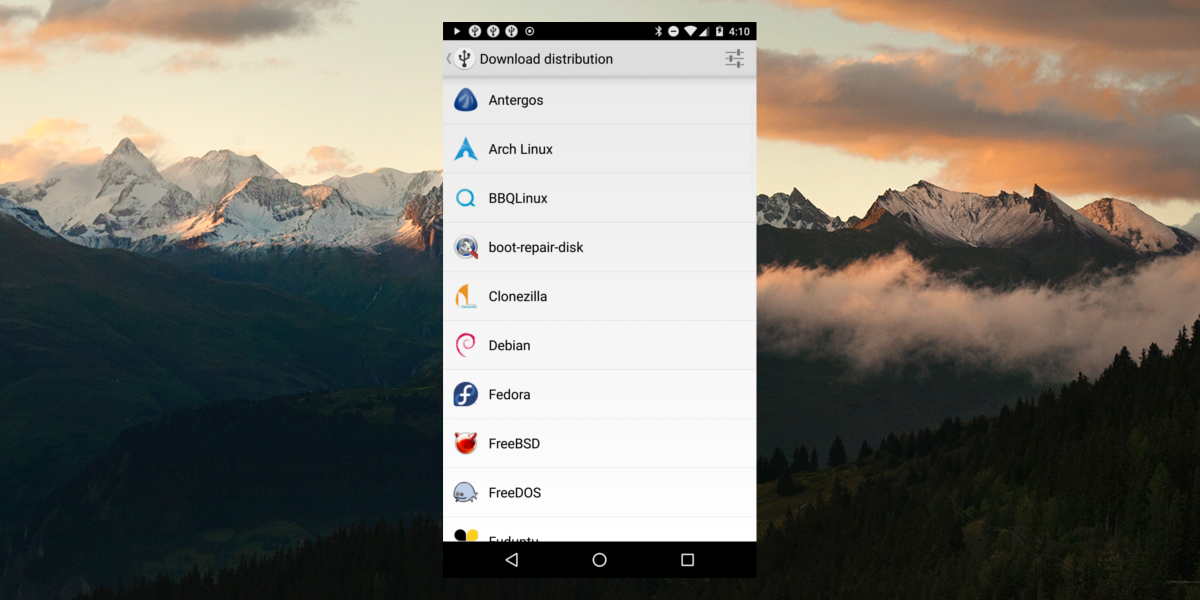
Apasarea logo-ului distribuției Linux te va duce la o listă de fișiere ISO. Alege fișierul adecvat calculatorului tău și începe descărcarea. După finalizarea descărcării, selectează notificarea „descărcarea s-a terminat”. Aceasta te va aduce înapoi la pagina principală, care acum va afișa imaginea descărcată. Selectează imaginea, iar DriveDroid va configura discul live.
Pornirea sistemului
Procesul de instalare cu DriveDroid este identic cu cel al unui stick USB tradițional. Conectează telefonul (care trebuie să găzduiască deja imaginea), apoi accesează setările BIOS ale computerului. Datorită configurării sistemului USB, realizată anterior, procesul de pornire va decurge fără probleme. Configurează BIOS-ul pentru a permite calculatorului să vadă DriveDroid și să pornească de pe acesta. După aceea, instalează Linux în mod obișnuit.
La finalizarea instalării, fie dezinstalează aplicația, fie anulează găzduirea imaginii de pe dispozitiv.
Concluzie
Stick-urile USB sunt instrumente foarte utile, dar nu toată lumea are unul la îndemână. În acest context, DriveDroid reprezintă o alternativă excelentă, mai ales că dispozitivele Android beneficiază de tot mai mult spațiu de stocare. Chiar dacă nu ai la îndemână un stick USB, dar ai nevoie să instalezi Linux, DriveDroid oferă o soluție eficientă.